Amazon Fire TV Stick 4K'da Apple Music nasıl yayınlanır?
Amazon, kendi Amazon markalı donanımı için Kara Cuma fiyatlandırmasını resmen onayladı. 24,99 dolara satılacak bir Amazon Fire TV Stick 4K almak için en iyi zaman olacak. Orijinal fiyatı 49,99 $ ile karşılaştırıldığında, 25 $ indirim alacaksınız. Anlaşma 24 Kasım'da başlayacak.
Filmler için 4K çözünürlüğün yanı sıra Amazon Fire TV Stick 4K, müzik dinlemek için de harikadır. Burada size Amazon Fire TV'de Apple Music'i nasıl oynayacağınızı göstereceğiz.
Adım 1 Amazon Fire TV Stick 4K'yı Alexa ile Bağlayın
Hesabınıza kayıtlı yalnızca bir Fire TV cihazınız varsa, Alexa bağlama işlemini otomatik olarak tamamlamalıdır. Eşleştirmeyi tamamlamak için Fire TV'nizi Alexa cihazınıza içeren bir istek söylemeniz yeterlidir.
Birden fazla Fire TV cihazınız varsa cihazlarınızı eşleştirmek için Alexa uygulamasını kullanmanız gerekir:
- Menüye gidin ve Ayarlar'ı seçin .
- Git TV ve Video seçeneğini Yangın TV .
- Ekrandaki yönergeleri takip edin.
- Seçiminizi onaylamak için Cihazları Bağla'yı seçin .
Adım 2 Apple Music'i Alexa ile Bağlayın
-
Mobil cihazınızda Alexa uygulamasını açın, ardından
 sol üst köşedeki
menü düğmesine Menü düğmesine dokunun
.
sol üst köşedeki
menü düğmesine Menü düğmesine dokunun
.
- Ayarlar'a dokunun.
- Alexa Tercihleri'nde Müzik'e dokunun.
- Yeni Hizmeti Bağla'ya dokunun.
- Apple Music'e dokunun.
- Kullanmak İçin Etkinleştir'e dokunun.
- Apple Kimliğinizle giriş yapmak için talimatları izleyin. Şunları yapabilirsiniz iki faktörlü kimlik doğrulaması kullanarak oturum açma sayfasına yardım almak . Bağlantılı müzik hizmetleri, Hizmetleri Yönet altında listelenir .
Adım 3 Apple Music'i Amazon Fire TV Stick 4K'da Çalın
Artık Apple Music'i Amazon Fire TV Stick 4K'nızda özgürce çalabilirsiniz. Alexa Voice Remote üzerindeki mikrofon simgesini basılı tutun ve duymak istediğiniz şarkıyı, albümü, sanatçıyı veya diğer öğeyi isteyin. Ayrıca doğrudan Alexa uygulamasını da kullanabilirsiniz.
Uyarı : Alexa'dan bir şey çalmasını her istediğinizde "Apple Music'te" demek istemiyorsanız, Apple Music'i Alexa'da varsayılan müzik hizmetiniz olarak ayarlayın. İşte adımlar:
-
Amazon Alexa uygulamasını açın, ardından
 sol üst köşedeki
menü düğmesine dokunun
.
sol üst köşedeki
menü düğmesine dokunun
.
- Ayarlar'a dokunun.
- Müzik'e dokunun.
- Hesap Ayarları altında, Varsayılan Hizmetler'e dokunun.
- Apple Music'e dokunun.
Alexa için Apple Music yalnızca Avusturya, Avustralya, Brezilya, Kanada, Fransa, Almanya, Hindistan, İrlanda, İtalya, Japonya, Yeni Zelanda, İspanya, Birleşik Krallık ve Amerika Birleşik Devletleri'nde kullanılabilir.
Yukarıdaki yol kolaydır ancak Apple Music aboneliği gerektirir . Apple Music aboneliği olmadan Apple Music'i Fire TV'de çalmanın bir yolu var mı ? Cevap Evet.
Apple Music'i abonelik olmadan Fire TV Stick 4K'da çalın
Fire TV Stick 4K'nın bir mikro USB bağlantı noktası vardır, bir USB OTG kablosu kullanıyorsanız bunu bir USB sürücüsünde depolanan şarkılara erişmek için kullanabilirsiniz .

Fire TV yerel müzik çalmayı desteklediğinden, Apple Music'i indirip yerel klasörünüze kaydedebiliyorsanız Apple Music aboneliğine ihtiyacınız yoktur. Burada size Apple Music şarkılarını yerel klasörünüze nasıl indireceğinizi göstereceğiz.
Ondesoft Apple Music Converter ile dilediğiniz Apple Music şarkılarını, albümlerini ve çalma listelerini mp3, m4a vb. formatında Mac ve Windows'unuza kolayca indirebilirsiniz. Eğer bir kez Apple Müzik aboneliği iptal , hala bu tür Yangın TV gibi istediğiniz yerde şarkı, dinleyebilirsiniz.
Aşağıdaki adımları izleyin ve Ondesoft Apple Music Converter ile Apple Music'i MP3'e nasıl indireceğinizi öğrenin.
1. Ondesoft iTunes Converter'ı Başlatın
Ondesoft iTunes Converter'ı Mac veya Windows'ta indirin, kurun ve çalıştırın. Tüm iTunes kitaplığını otomatik olarak yükleyecektir. Mp3'e dönüştürmek istediğiniz Apple Music şarkılarını, albümlerini veya çalma listelerini Kitaplığa ekleyin.
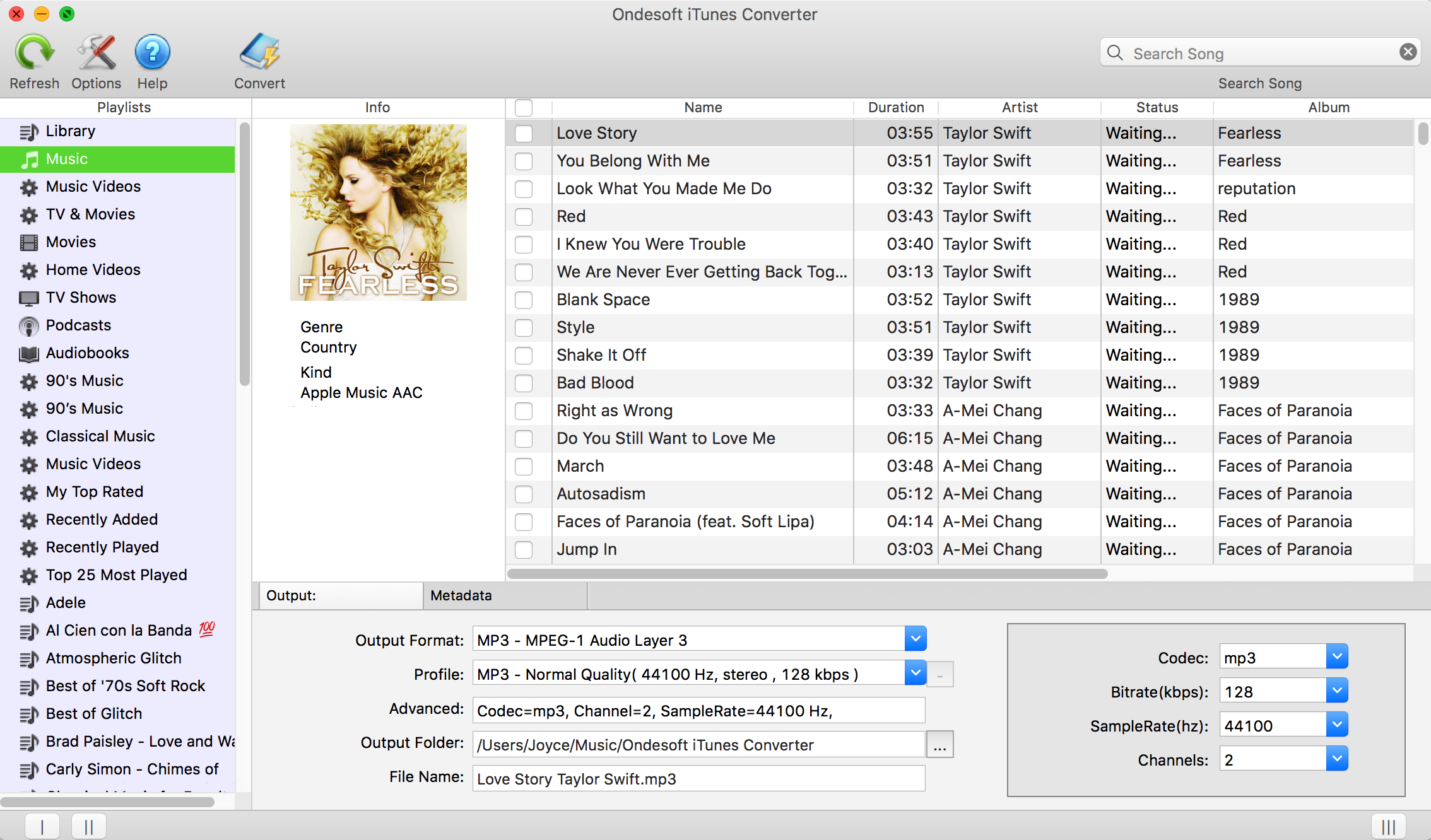
2. Apple Music şarkılarını kontrol edin
Apple Music şarkılarını/albümlerini Kitaplığa eklediyseniz, sol taraftaki Müzik'i tıklayın ve parçalarınızı bulun. Çalma listesindeki tüm şarkıları seçmek istiyorsanız üstteki onay kutusunu tıklayın.
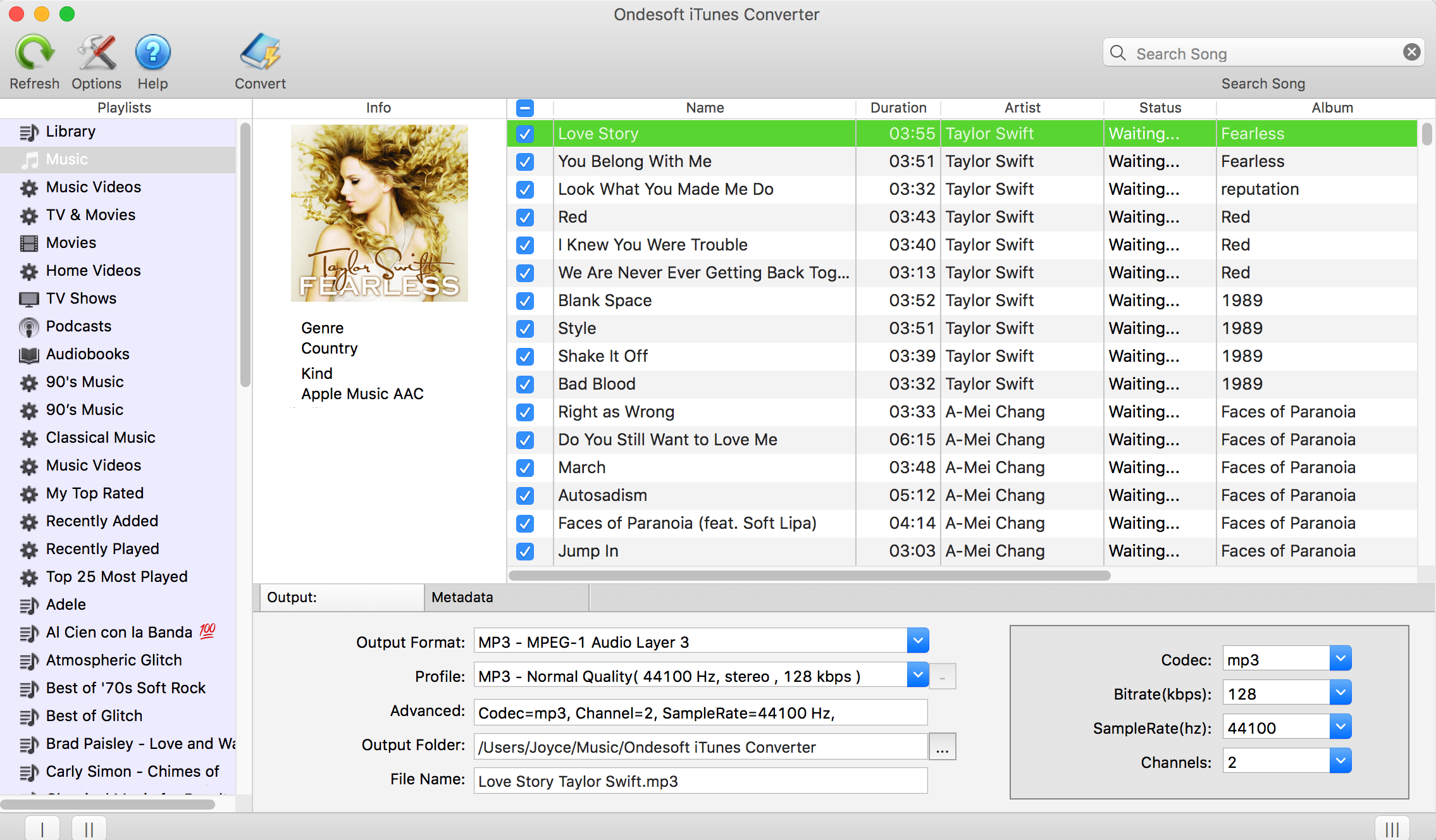
Kitaplığa çalma listesi eklerseniz, sol taraftaki çalma listesi adına tıklayın ve çalma listesindeki tüm şarkılar sağ tarafta gösterilecektir. Hepsini veya dönüştürmek istediğiniz herhangi birini kontrol edin.
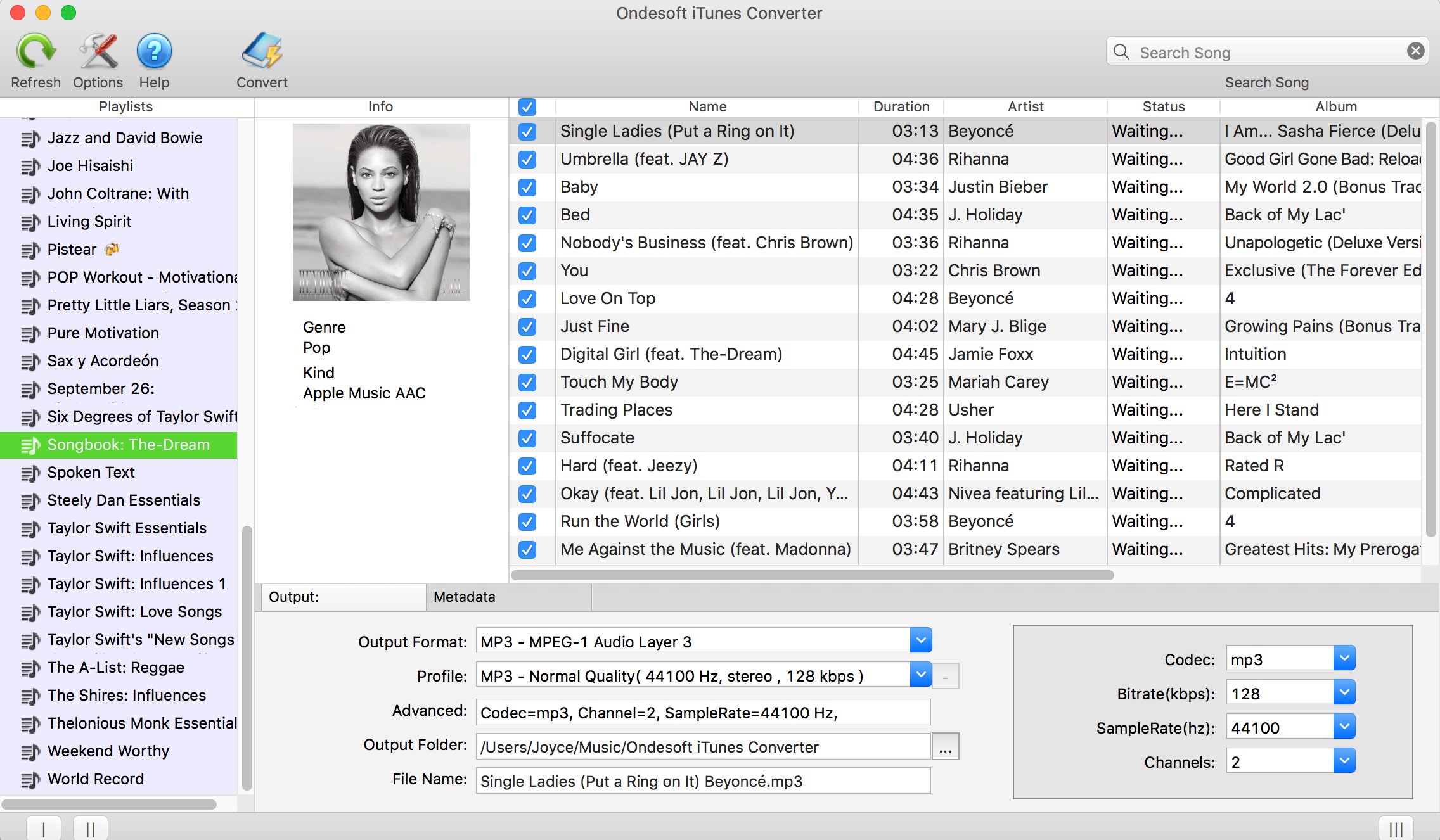
3. Çıkış ayarlarını yapılandırın
Çıkış formatı olarak MP3'ü seçin. Bu Apple Music M4P'den MP3'e dönüştürücü, Apple Music M4P parçalarının M4A, AC3, AAC, AIFF, AU, FLAC, M4R ve MKA'ya dönüştürülmesini de destekler.
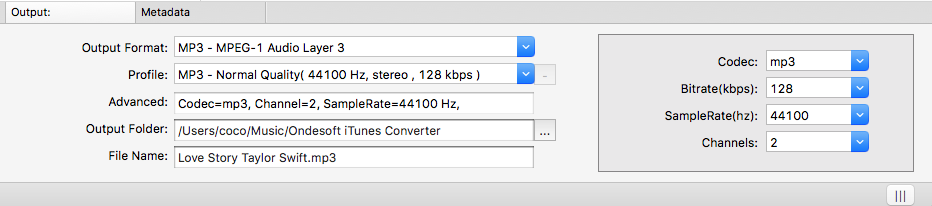
For each output format, Apple Music M4P to MP3 converter provides different profile settings: High, Normal and Low with different Bitrate, SampleRate and channels. You can also customize the value as you like.
Output filename can contain Title, Artist, Album, TrackID and DiskID, such as Artist - Album - Track - Title.mp3. Click Options on the menu bar to open Preferences and customize output filename format if you like.
Output mp3 filename can contain Title, Artist, Album, TrackID and DiskID, such as Artist - Album - Track - Title.mp3. Click Options on the menu bar to open Preferences and customize output mp3 filename format if you like. Then all output MP3 songs will be in this filename format.
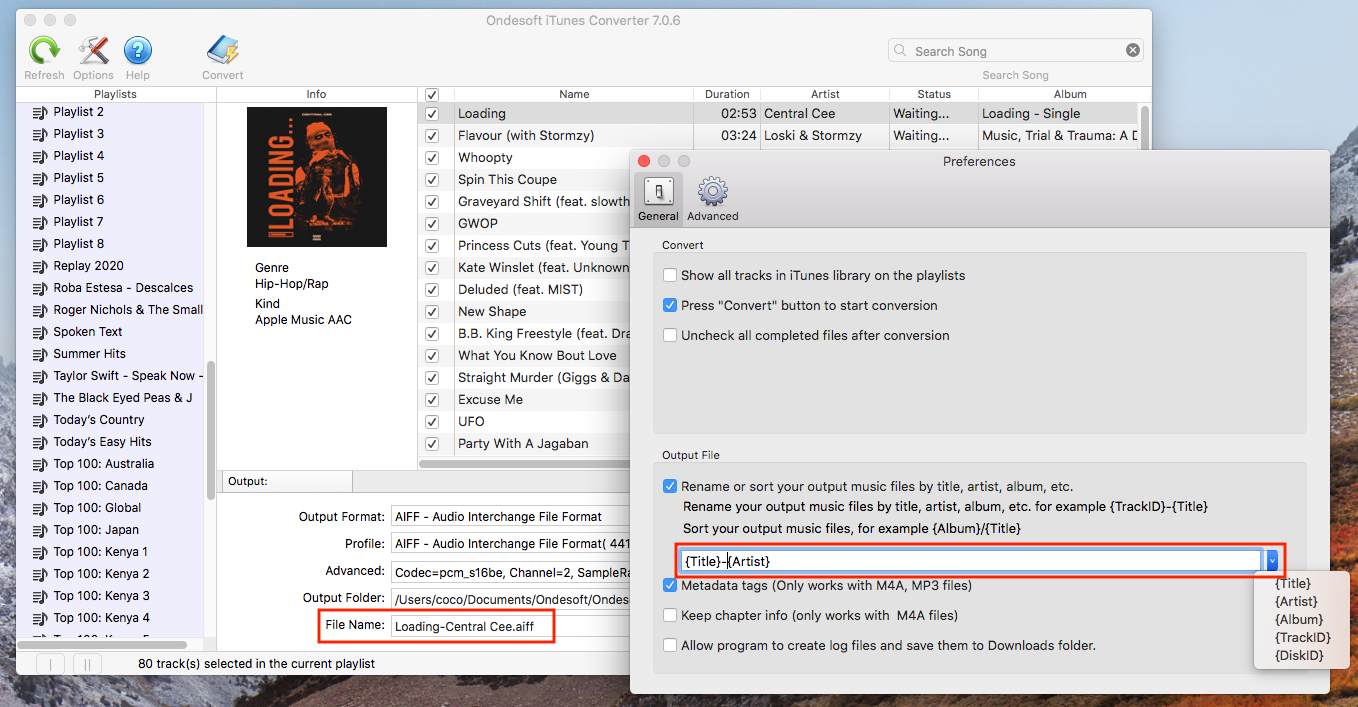
4. Start to Convert
Seçili Apple Music M4P şarkılarını MP3'e dönüştürmeye başlamak için Dönüştür düğmesini tıklayın. Dönüştürme sırasında iTunes, Apple Music parçalarını arka planda (sessiz) çalar, bu nedenle dönüştürme bitmeden iTunes'u kullanmamanız daha iyi olur.
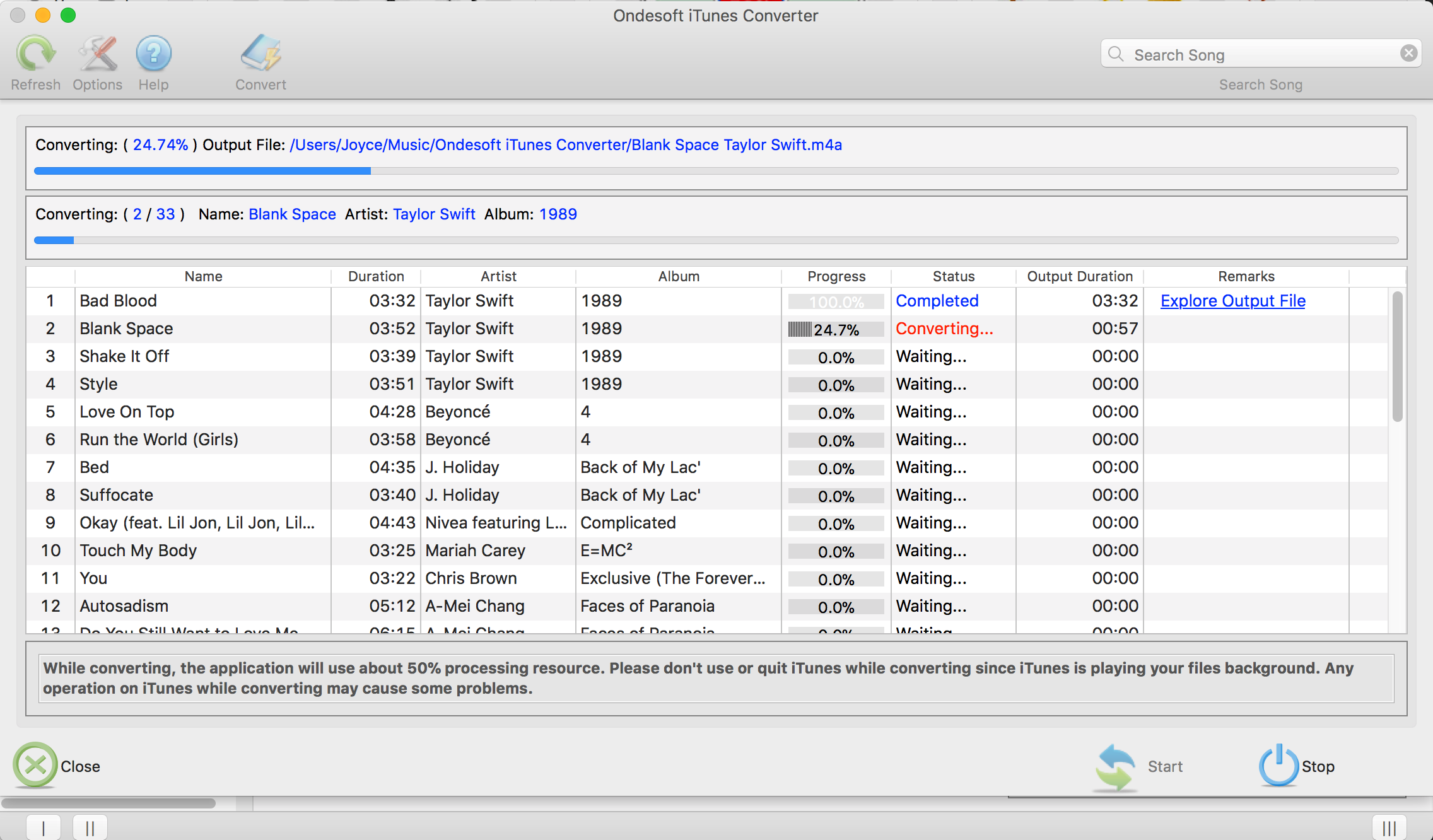
Apple Music şarkılarını mp3'e indirdikten sonra, bunları USB sürücüsüne aktarın ve ardından Apple Music aboneliği olmadan Fire TV Stick 4K'da çalabilirsiniz .
Ücretsiz deneme sürümü, her şarkının 3 dakikasını dönüştürmenize izin verir, tam sürümü almak için lütfen bir lisans satın alın .
Spotify'ı MP3'e dönüştürmek istiyorsanız , Ondesoft Spotify Music Converter'ı deneyin .
Kenar çubuğu
Apple Müzik Dönüştürücü
Sıcak İpuçları
Apple Müzik İpuçları
Daha fazla >>- En İyi 4 Apple Müzik Dönüştürücü
- Egzersiz Motivasyon Müzik MP3 Ücretsiz İndir
- Apple Music'i Android'de zil sesi olarak ayarlayın
- Apple Music'i iPhone'da zil sesi olarak ayarlayın
- Apple Music destekli cihazlar
- Google Pixel'de Apple Müzik Çalın
- Apple Music'i Moto G7'de çalın
- Apple Music'i Samsung Galaxy'de Çalın
- Apple Music'i Fitbit Ionic'te çalın
- Apple Music'i Serato DJ'de kullanın
- Apple Music'i iTunes olmadan çalın
- Apple Music planını değiştir
- Apple Music Antidote çalma listesini mp3'e indirin
- Apple Music'i düzeltin iPhone'a indirmeyin
- Apple Music DRM nedir ve DRM nasıl kaldırılır
- Android TV'de Apple Müzik
- iPhone 4'te Apple Music şarkılarını çalın
- Apple, Apple Müzik Hizmeti için Web Sürümünü Başlattı
- Apple Music M4P'yi MP3'e Dönüştür
- Apple Music'i MP3'e Dönüştür
- Apple Music'i SD karta indirin
- Drake More Life'ı Apple Music'ten MP3'e indirin
- Çözüldü: Ücretsiz Apple Music Almanın 3 Yolu
- Apple Music aboneliğini iptal et
- Apple Music'i iTunes olmadan dinleyin
- Apple Music'i ödemeden dinleyin
- Apple Music'i Amazon Echo'da abonelik olmadan çalın
- Amazon Echo'da Apple Müzik Çalın
- Amazon Fire 7 Tablette Apple Music Akışı
- Apple Music'i Fire TV'de abonelik olmadan çalın
- Android TV'de Apple Müzik Çalın
- Apple Music'i Fire TV'de çalın
- Apple Music'i MP3 Çalarlarda Çalın
- Çözüldü: Apple Music'i Sonos'ta abonelik olmadan çalın
- Apple Music'i SoundTouch'ta çalın
- Apple Music uygulaması olmadan Android'de Apple Music şarkılarını çalın
- Mac'te Apple Music DRM'yi Kaldırın
- Apple Music'i Amazon Fire TV Stick 4K'da yayınlayın
- Google Home'da Apple Müzik Çalın
- Apple Music çalma listelerini Spotify'a aktarın
- Apple Music şarkılarını Google Play Müzik'e yükleyin ve yayınlayın
- Android'de Apple Müzik Çalın
- Amazon cihazlarda Apple Music
- Apple Music'i Roku'ya ücretsiz olarak aktarın
- Samsung Smart TV'de Apple Music
- Apple Music'i TV'de oynatın
- Apple Music'i Xbox One'da Çalın
- Apple Music şarkılarını zil sesi olarak ayarlayın
- Arabada Apple Music'in keyfini çıkarın
- Android Tablette Apple Music şarkılarını çalın
- iPod nano'da Apple Music şarkılarını çalma
- iPod shuffle'da Apple Music şarkılarını çalma
- Apple Music şarkılarını iPod classic'te çalın
- SAMSUNG Galaxy Tab'de Apple Music şarkılarını çalın
- Apple Music'i indirmeden PS4'te yayınlayın
- Apple Music şarkılarını USB Flash Sürücüye aktarın
- PlayStation®'da Apple Müzik
- Apple Music'i Chromebook'ta çalın
- PC'de Apple Music dinlemenin 3 yolu
- Convert Apple Music to MP3 on Windows
- Play Apple Music on Microsoft Lumia
- Play Apple Music on SanDisk Clip Jam
- Play Apple Music on Windows phone
- Apple Music Converter for Windows
- Apple Music now groups different versions of the same albums
- Download album Black Habits to mp3 from Apple Music
- Download Apple Music Replay 2020 playlist to mp3
- Download Apple Music Playlist Agenda to mp3
- Download Naomi Campbell's Apple Music Playlist to mp3
- Play Apple Music on Garmin Smartwatch
- Download Album YHLQMDLG to mp3 from Apple Music
- Convert Genius' video series Verified to MP4 from Apple Music
- Convert Lady Gaga Stupid Love music video to mp4
- Extract Audio from iTunes Movies, TV Shows or Music Videos
- Convert Justin Bieber Music Video Habitual to MP4 from Apple Music
- Ask Alexa to play Apple Music on Amazon Echo
- Halle Berry Apple Müzik Çalma Listesini mp3 olarak indirin
- Lady Gaga Apple Music Playlist'i mp3 olarak indirin
- Justin Bieber'ın 'Mevcut' Şarkısı için Müzik Videosunu Apple Music'ten MP4'e Dönüştürün
- Üyeliği iptal ettikten sonra Apple Music şarkılarını saklayın
- Apple Music'i djay'de kullanın
- Apple Music'i VirtualDJ'ye ekleyin
- Apple Music'i Camtasia'da kullanın
- Apple Music'i TomTom Spark 3'te çalın
- Apple Music'i FLAC'a Dönüştür
- M4P'yi M4A'ya Dönüştür
- Apple Music şarkıları CD'ye nasıl yazılır
- Kodi'de Apple Müzik Çalın
- Apple Music şarkılarını Alarm olarak ayarlayın
- Diehard Müzik Severler İçin Apple Müzik Dönüştürücü






